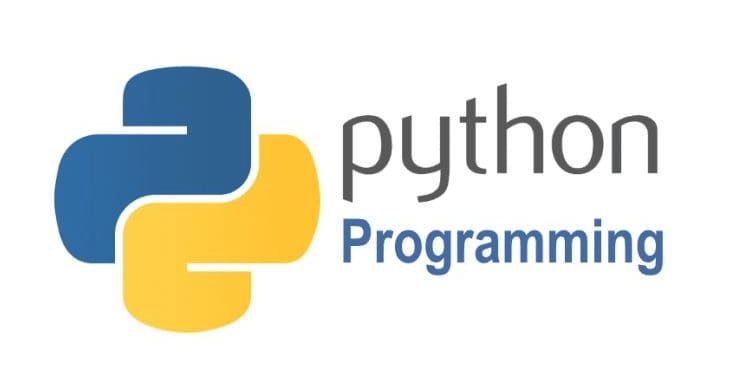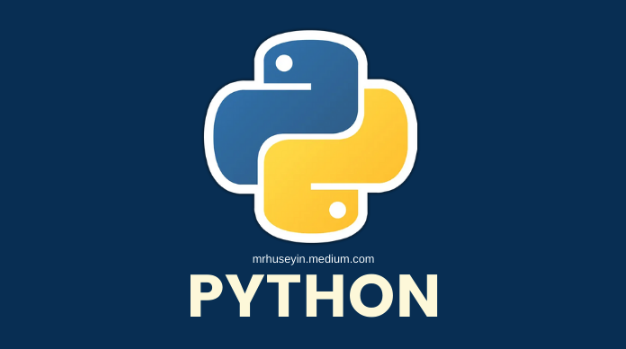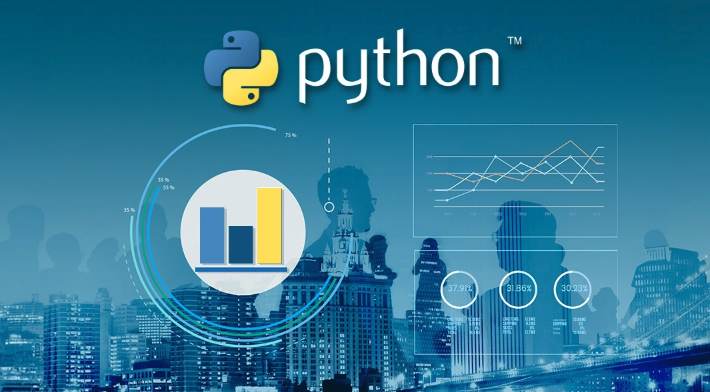PyCharm背景颜色配置教程
本篇文章向大家介绍《PyCharm背景颜色配置教程》,主要包括,具有一定的参考价值,需要的朋友可以参考一下。
PyCharm背景颜色设置指南
引言:
PyCharm是一款常用的Python集成开发环境(IDE),它提供了丰富的功能和快捷键,使得开发者能够更加高效地进行Python程序开发。此外,PyCharm还支持用户根据自己的喜好和需求自定义编辑器的外观。本文将介绍如何在PyCharm中设置编辑器的背景颜色,并附上具体的代码示例。
- 打开PyCharm并进入设置界面
首先,确保已经安装并成功启动了PyCharm。在菜单栏中点击"File"(文件),然后选择"Settings"(设置)或者使用快捷键"Ctrl + Alt + S"打开设置界面。
- 找到编辑器选项
在设置界面的左侧面板中,找到并点击"Editor"(编辑器)选项。然后,点击"Color Scheme"(配色方案)子选项。
- 选择和编辑配色方案
在"Color Scheme"页签中,可以看到当前选中的配色方案。用户可以根据自己的喜好和需求选择不同的配色方案。如果需要编辑当前的配色方案,可以点击右侧的"Edit"按钮。
- 修改背景颜色
在配色方案编辑界面中有许多可供修改的选项,包括编辑器的前景色、背景色、搜索结果的颜色等等。我们需要修改的是编辑器的背景色。点击左侧面板中的"General"(常规),然后点击"Editor"(编辑器),接着点击"Colors & Fonts"(颜色与字体)。
- 找到背景颜色选项
在"Colors & Fonts"页面,我们可以看到各种各样的选项可以进行修改。找到"General"(常规)选项,然后点击下拉菜单中的"Default Text"(默认文本)。
- 修改背景颜色值
当选择了"Default Text"选项后,我们可以看到编辑器中文本的背景颜色。点击右侧的背景颜色设置框,可以弹出一个颜色选择面板。在面板中选择你喜欢的颜色,并记录下背景颜色的RGB值。
- 自定义颜色方案代码
在配色方案编码界面中,点击左侧面板中的"Save As"(另存为)按钮,并为你的配色方案命名。然后,点击底部的"Color and Fonts"(颜色与字体)按钮,来定义配色方案的代码。
下面给出一个示例的配色方案代码,用于将编辑器的背景颜色设置为深灰色:
<global_settings>
<option name="IDENTIFIER_UNDER_CARET_ATTRIBUTES">
<option name="FOREGROUND" value="808080" />
<option name="EFFECT_COLOR" value="888888" />
</option>
<option name="CARET_ROW_COLOR" value="333333" />
<option name="CARET_COLOR" value="BCBCBC" />
<option name="READONLY_FRAGMENT_BACKGROUND_COLOR" value="333333" />
<option name="SELECTED_INDENT_GUIDE_COLOR" value="272727" />
<option name="SELECTED_OCCURRENCES_ATTRIBUTES">
<option name="FONT_TYPE" value="1" />
<option name="FOREGROUND" value="808080" />
<option name="EFFECT_COLOR" value="888888" />
</option>
</global_settings>将上述代码中的标签的value值替换为你希望的背景颜色的RGB值。
- 应用新的颜色方案
点击配色方案编码界面中的"OK"按钮,保存并应用新的颜色方案。然后关闭设置界面。
结论:
本文介绍了如何在PyCharm中设置编辑器的背景颜色。通过步骤一步步操作,你可以轻松地将PyCharm的编辑器外观调整为适合自己的个性化样式。希望本文能够帮助到你,让你在使用PyCharm进行Python开发时更加愉悦和高效!
理论要掌握,实操不能落!以上关于《PyCharm背景颜色配置教程》的详细介绍,大家都掌握了吧!如果想要继续提升自己的能力,那么就来关注golang学习网公众号吧!
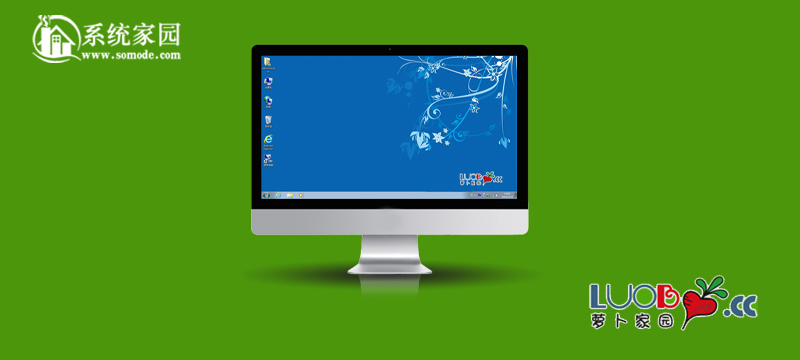 安装新萝卜家园的win7系统步骤
安装新萝卜家园的win7系统步骤
- 上一篇
- 安装新萝卜家园的win7系统步骤
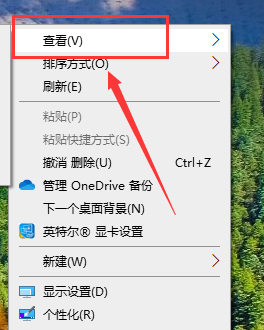
- 下一篇
- 如何自由拖动Windows 10桌面图标
-
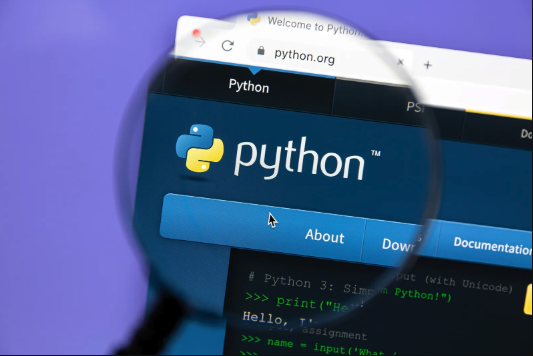
- 文章 · python教程 | 2小时前 |
- Python字符串查找方法有哪些?
- 360浏览 收藏
-

- 文章 · python教程 | 3小时前 |
- VSCode扩展安装失败解决方法
- 288浏览 收藏
-

- 文章 · python教程 | 3小时前 |
- 多摄像头RGB与深度对齐方法解析
- 272浏览 收藏
-

- 文章 · python教程 | 3小时前 |
- Tkinter检测焦点Entry方法
- 407浏览 收藏
-

- 文章 · python教程 | 3小时前 |
- PythonSocket多客户端并发与信号处理详解
- 405浏览 收藏
-

- 文章 · python教程 | 4小时前 |
- PythonTurtle画垂直椭圆详细教程
- 425浏览 收藏
-

- 文章 · python教程 | 4小时前 |
- KivyiOS导入Numpy错误解决方法
- 272浏览 收藏
-

- 文章 · python教程 | 5小时前 |
- Pythonjsonpath提取数据教程详解
- 478浏览 收藏
-

- 文章 · python教程 | 5小时前 |
- Python类方法数据共享与传递技巧
- 142浏览 收藏
-

- 前端进阶之JavaScript设计模式
- 设计模式是开发人员在软件开发过程中面临一般问题时的解决方案,代表了最佳的实践。本课程的主打内容包括JS常见设计模式以及具体应用场景,打造一站式知识长龙服务,适合有JS基础的同学学习。
- 543次学习
-

- GO语言核心编程课程
- 本课程采用真实案例,全面具体可落地,从理论到实践,一步一步将GO核心编程技术、编程思想、底层实现融会贯通,使学习者贴近时代脉搏,做IT互联网时代的弄潮儿。
- 516次学习
-

- 简单聊聊mysql8与网络通信
- 如有问题加微信:Le-studyg;在课程中,我们将首先介绍MySQL8的新特性,包括性能优化、安全增强、新数据类型等,帮助学生快速熟悉MySQL8的最新功能。接着,我们将深入解析MySQL的网络通信机制,包括协议、连接管理、数据传输等,让
- 500次学习
-

- JavaScript正则表达式基础与实战
- 在任何一门编程语言中,正则表达式,都是一项重要的知识,它提供了高效的字符串匹配与捕获机制,可以极大的简化程序设计。
- 487次学习
-

- 从零制作响应式网站—Grid布局
- 本系列教程将展示从零制作一个假想的网络科技公司官网,分为导航,轮播,关于我们,成功案例,服务流程,团队介绍,数据部分,公司动态,底部信息等内容区块。网站整体采用CSSGrid布局,支持响应式,有流畅过渡和展现动画。
- 485次学习
-

- ChatExcel酷表
- ChatExcel酷表是由北京大学团队打造的Excel聊天机器人,用自然语言操控表格,简化数据处理,告别繁琐操作,提升工作效率!适用于学生、上班族及政府人员。
- 3215次使用
-

- Any绘本
- 探索Any绘本(anypicturebook.com/zh),一款开源免费的AI绘本创作工具,基于Google Gemini与Flux AI模型,让您轻松创作个性化绘本。适用于家庭、教育、创作等多种场景,零门槛,高自由度,技术透明,本地可控。
- 3430次使用
-

- 可赞AI
- 可赞AI,AI驱动的办公可视化智能工具,助您轻松实现文本与可视化元素高效转化。无论是智能文档生成、多格式文本解析,还是一键生成专业图表、脑图、知识卡片,可赞AI都能让信息处理更清晰高效。覆盖数据汇报、会议纪要、内容营销等全场景,大幅提升办公效率,降低专业门槛,是您提升工作效率的得力助手。
- 3460次使用
-

- 星月写作
- 星月写作是国内首款聚焦中文网络小说创作的AI辅助工具,解决网文作者从构思到变现的全流程痛点。AI扫榜、专属模板、全链路适配,助力新人快速上手,资深作者效率倍增。
- 4568次使用
-

- MagicLight
- MagicLight.ai是全球首款叙事驱动型AI动画视频创作平台,专注于解决从故事想法到完整动画的全流程痛点。它通过自研AI模型,保障角色、风格、场景高度一致性,让零动画经验者也能高效产出专业级叙事内容。广泛适用于独立创作者、动画工作室、教育机构及企业营销,助您轻松实现创意落地与商业化。
- 3836次使用
-
- Flask框架安装技巧:让你的开发更高效
- 2024-01-03 501浏览
-
- Django框架中的并发处理技巧
- 2024-01-22 501浏览
-
- 提升Python包下载速度的方法——正确配置pip的国内源
- 2024-01-17 501浏览
-
- Python与C++:哪个编程语言更适合初学者?
- 2024-03-25 501浏览
-
- 品牌建设技巧
- 2024-04-06 501浏览